最近遇到了一个常见的问题,需要和大家分享一下,因为需要访问公司内网,小编给笔记本插上了网线,但是插上网线后发现电脑不能上网 , 电脑右下角的网络连接图标也出现了黄色的感叹号,这该这么解决呢?
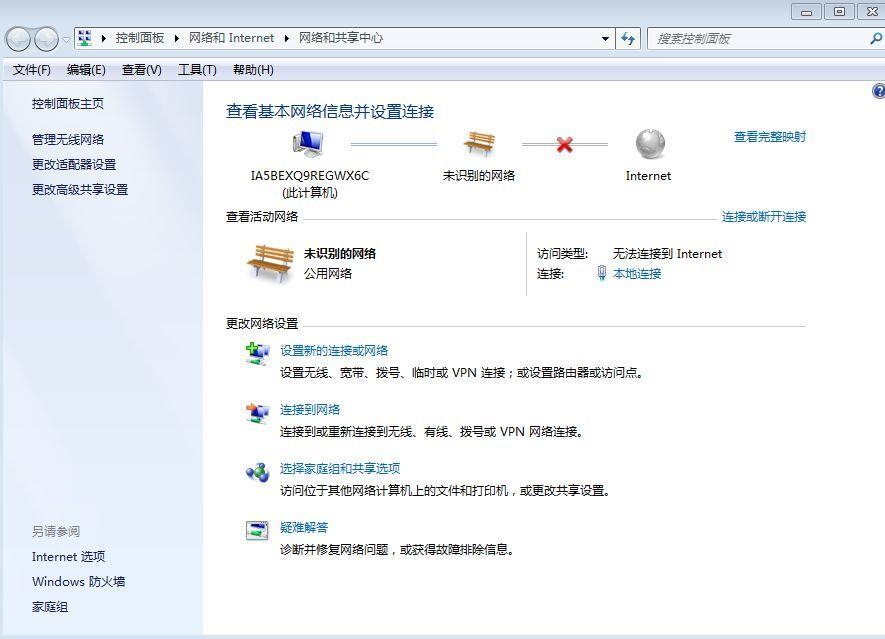
文章插图
小编使出了万能** 关机来解决,然并卵,打开电脑还是显示黄色的感叹号,并没有用 。
这激起了小编的好奇心,按照网上的解决方式,做了以下尝试:
尝试一、双击本地连接的图标 , 选择诊断选项卡 , 点击修复按钮,然而并没有恢复正常 。
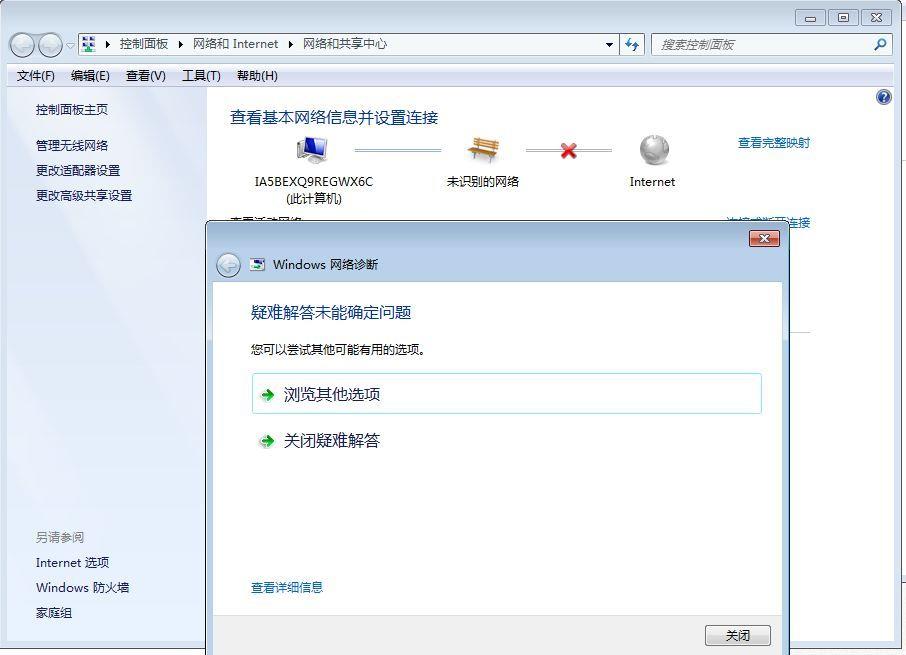
文章插图
尝试二、查看网卡驱动是否异常
具体操作鼠标依次点击“开始”–“控制面板”–“系统和安全”–“硬件和声音”–“设备管理器”–点击工具栏上方的“扫描检测硬件改动”按钮 , 看看各种驱动栏目里面是否有黄色的警示标志 , 如有,那就是驱动没有正确安装的提示 。右键点击需要更新驱动的设备–更新驱动–自动安装更新驱动–重启电脑 。然而并没有 , 那就不是网卡问题 。
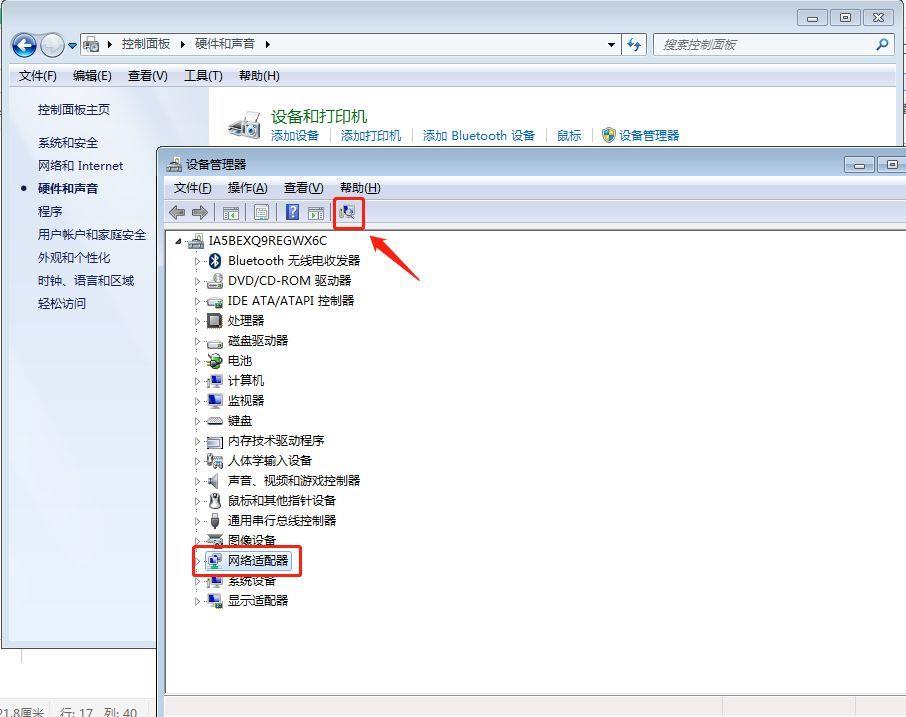
文章插图
【网络连接不上出现感叹号怎么解决?电脑网线插好了但是连不上网怎么回事】尝试三、检查笔记本IP地址获取是否正常
在网络连接中,通常使用静态IP和动态IP两种方式 。
如果使用静态IP地址,突然出现黄叹号提示 , 那很可能是你的IP地址被占用,一般情况会提示:IP冲突 。遇到这种情况需要打开本地连接的属性,修改当前的IP地址 。
如果使用动态IP接入互联网而现实黄叹号,很有可能是由于某些软件篡改了DNS可以重新设置自动获取IP地址和DNS地址即可解决 。
而我的电脑需要配置固定的IP地址 , 在“打开网络和共享中心”–“点击本地连接”–“点击属性”–“双击协议版本4”就能进到配置界面,问题得到解决,黄色叹号消失 。
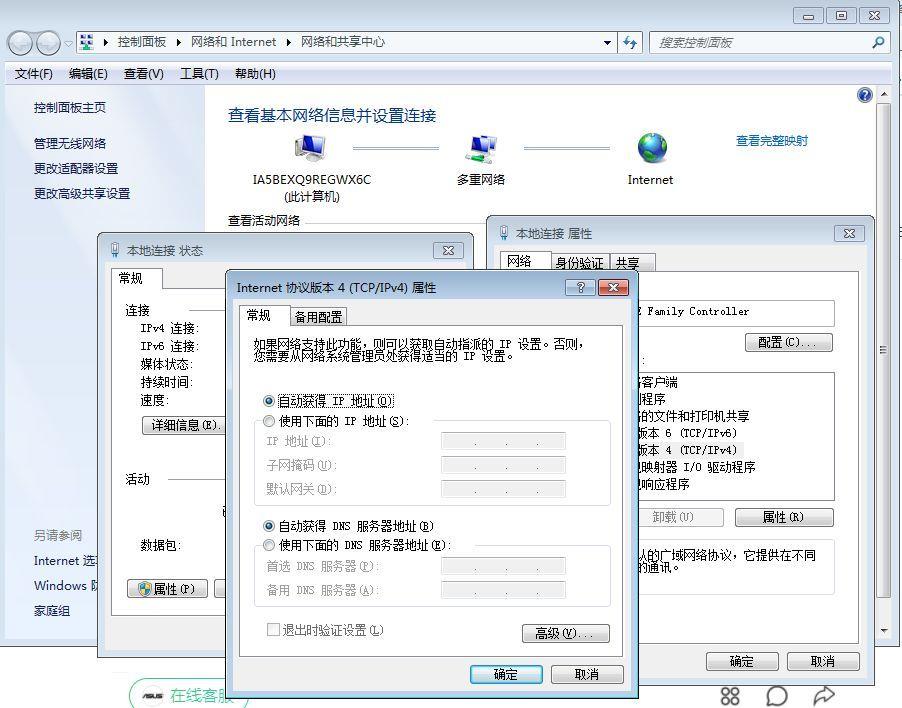
文章插图
如以上操作也无法修复,有可能是您的宽带线路原因导致的,接下来查询宽带是否欠费或者光猫等信号灯是否有异常的提示 , 如有异常情况,可联系小编报障的哟!
- win10系统共享打印机为什么无法连接?两台电脑共享一台打印机连不上怎么办
- 电脑手机文件互传的方法?电脑和手机连接的软件推荐
- 台式电脑网卡驱动怎么安装?网卡驱动异常连不上网
- 电脑热点怎么连接?win11怎么开热点给手机用
- windows无法连接到无线网络是怎么回事?笔记本连不上自家wifi如何解决
- 苹果商店无法连接怎么回事?苹果手机无法打开appstore什么原因
- 5g网络需要换手机跟手机卡吗?4g手机能用5g网络吗
- 网络带宽测试软件
- 网络带宽怎么测试
- 路由器为什么连不上网
